关于PS运行卡顿的解决方法,欢迎收藏分享
发布时间:2020-03-17 17:30:54作者:知识屋
作为一款专业的图片处理软件,Photoshop的修图功能一定是有目共睹,如果长时间使用PS软件,难免会出现卡顿现象。本文整理了一些用于解决PS运行卡顿的小妙招,有需要的小伙伴可以学习并保存。
PS软件运行卡顿怎么办?
方法一
1、打开Photoshop,进入软件界面,在菜单栏中点击【编辑】——【首选项】——【性能】,出现弹窗,
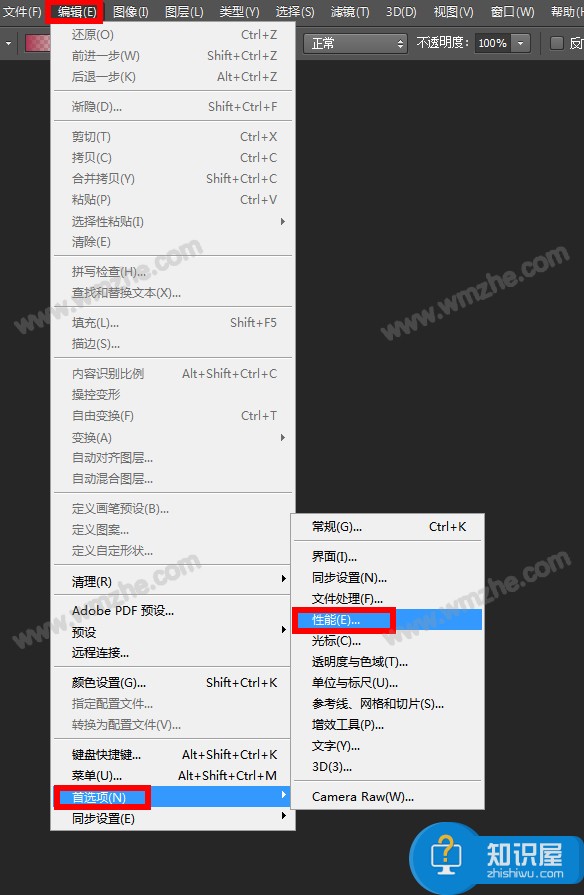
2、如图,你会看到内存使用情况,将PS的使用内存比例调整至78%;另外,PS暂存盘默认为C盘,现在重新设置暂存盘,一定确保具备充足空间,
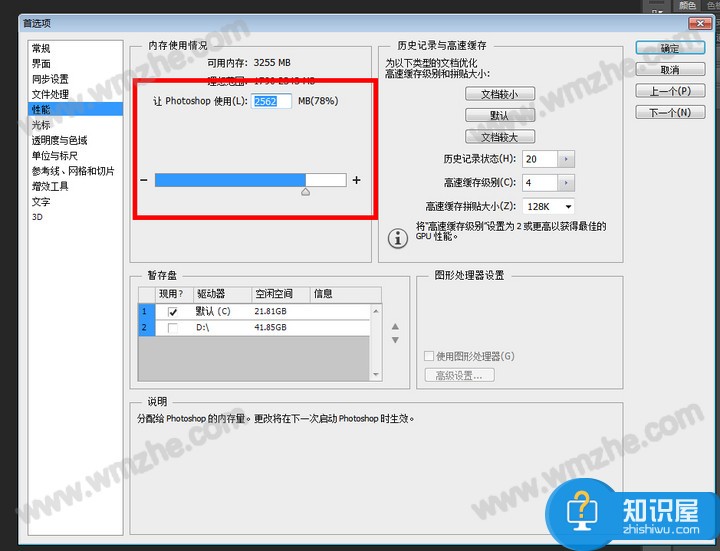
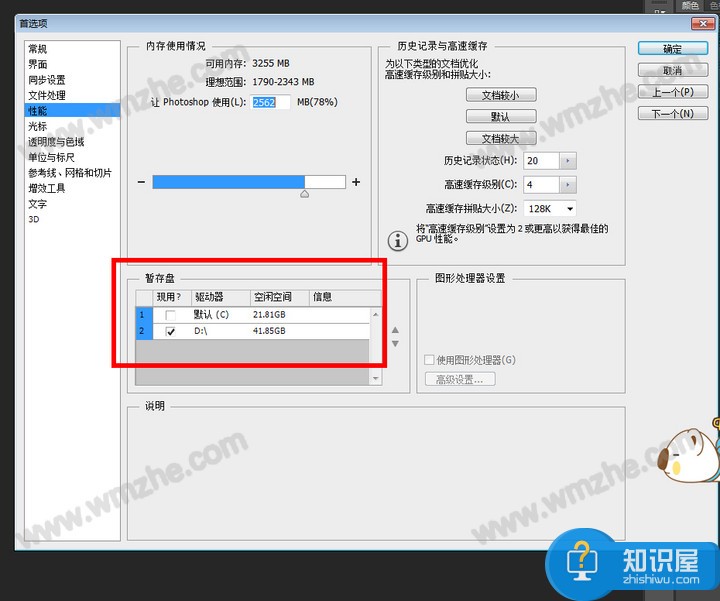
3、接着点击【文件处理】,勾选【自动存储恢复信息时间间隔】,设置为5分钟,从而调整PS自动存储文件的间隔时间。
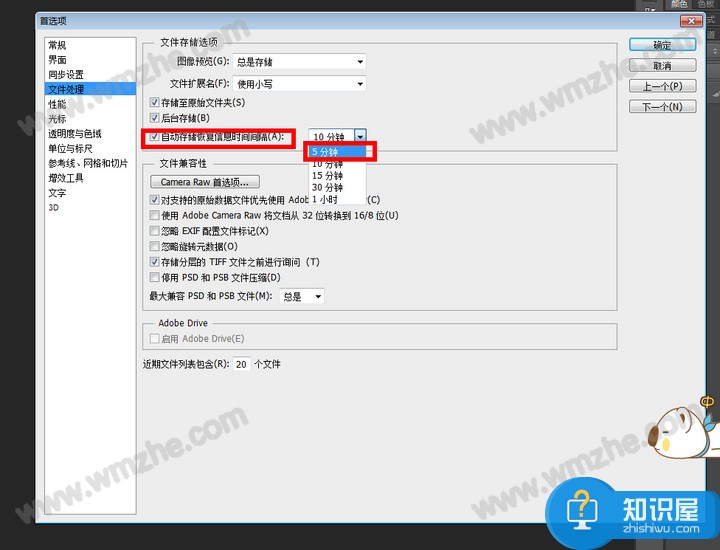
方法二
打开PS软件,在菜单栏中点击【编辑】——【清理】——【全部】,即可快速清理PS运行过程中产生的缓存垃圾,释放内存空间。
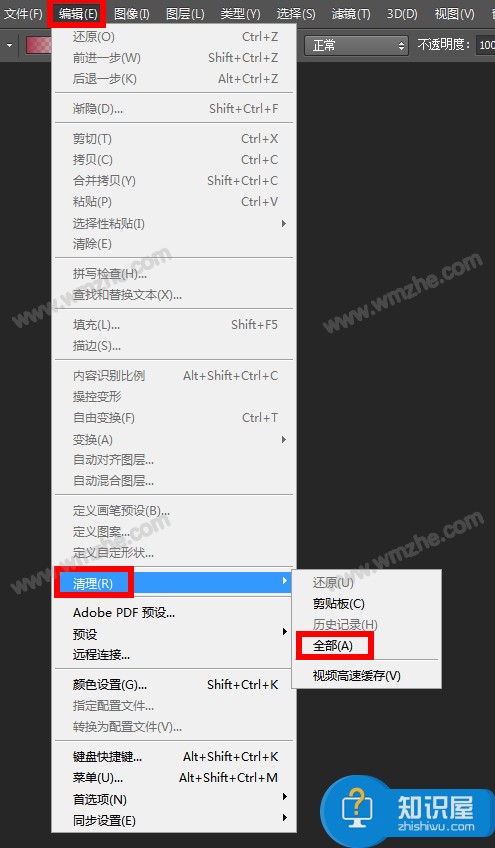
关于解决PS软件运行卡顿的方法已经介绍结束,希望对大家有所帮助。想了解更多精彩教程资讯,请关注zhishiwu.com。
知识阅读
-

如何去除视频马赛克?Video Enhancer软件去除视频马赛克的方法介绍
-

网易云音乐手机版如何分享歌词方法 手机网易云音乐怎么分享歌词教程
-

堆糖如何加入club 堆糖加入俱乐部方法
-
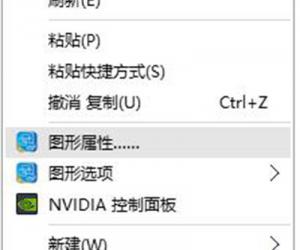
win10系统穿越火线cf无法全屏显示 win10玩cf穿越火线cf不能全屏显示怎么设置
-

如何修改自己的电脑子网掩码、网关、IP/DNS地址?
-
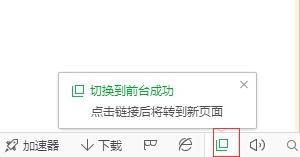
为什么360浏览器打开网页不自动跳转 电脑新打开网页不自动跳转怎么办
-
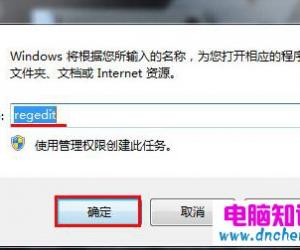
电脑桌面任务栏不显示移动设备图标怎么办 移动设备图标不显示不出来
-

win7电脑关机后无法重新开机怎么办 电脑自动关机后为什么无法再启动
-
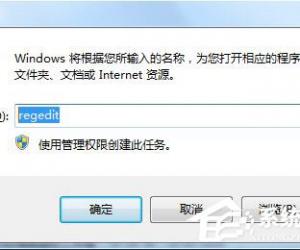
Win7开始菜单不见了怎么办 Win7开始菜单不见了在哪里可以找到
-

KK唱响怎么点歌给主播
软件推荐
更多 >-
1
 一寸照片的尺寸是多少像素?一寸照片规格排版教程
一寸照片的尺寸是多少像素?一寸照片规格排版教程2016-05-30
-
2
新浪秒拍视频怎么下载?秒拍视频下载的方法教程
-
3
监控怎么安装?网络监控摄像头安装图文教程
-
4
电脑待机时间怎么设置 电脑没多久就进入待机状态
-
5
农行网银K宝密码忘了怎么办?农行网银K宝密码忘了的解决方法
-
6
手机淘宝怎么修改评价 手机淘宝修改评价方法
-
7
支付宝钱包、微信和手机QQ红包怎么用?为手机充话费、淘宝购物、买电影票
-
8
不认识的字怎么查,教你怎样查不认识的字
-
9
如何用QQ音乐下载歌到内存卡里面
-
10
2015年度哪款浏览器好用? 2015年上半年浏览器评测排行榜!








































